Récupérer les favoris supprimés dans Chrome sur votre PC/Mac
Perdez-vous vos favoris importants lorsque vous effacez l'historique de navigation ou mettez à jour Chrome sur votre ordinateur ? « Comment récupérer des favoris dans Chrome ? » Avez-vous déjà rencontré ce problème ? Beaucoup de gens les enregistrent comme favoris et y accèdent directement la prochaine fois qu'ils trouvent un site web intéressant. Les favoris peuvent être perdus par erreur, mise à jour ou autres problèmes.
Comment récupérer les favoris Chrome? Dans ce tutoriel, nous allons vous expliquer comment récupérer les signets supprimés dans Chrome.
CONTENU DE LA PAGE :
- Partie 1. Le moyen le plus simple de récupérer les favoris Chrome
- Partie 2. Restaurer les signets Chrome supprimés à partir de la sauvegarde sur PC
- Partie 3. Récupérer les signets supprimés dans Chrome via l'historique Google
- Partie 4. Restaurer les favoris Chrome avec le cache DNS
- Partie 5. Récupérer les signets Chrome via l'historique des fichiers/Time Machine
Partie 1. Le moyen le plus simple de récupérer les favoris Chrome
Il n'est pas facile de récupérer à 100 % les signets supprimés dans Chrome. Si vous souhaitez trouver un moyen de récupérer facilement les signets Chrome, Apeaksoft Récupération De Données est votre meilleur outil de récupération de signets Chrome. Il analysera rapidement votre PC et collectera pour vous les signets Chrome supprimés dans un groupe spécifique. De plus, de nombreux autres types de fichiers, tels que les fichiers de projet, les images, les vidéos et les données d'application rares, peuvent également être récupérés.
Récupérez facilement les signets Chrome
- Choisissez un disque sur votre PC pour analyser rapidement les favoris Chrome supprimés.
- Affichez tous les fichiers supprimés sur votre PC, y compris les signets, Word, Excel, etc.
- Collectez les favoris Chrome perdus dans un groupe spécifique.
- Sélectionnez vos favoris Chrome pour les récupérer par lots.
Téléchargement sécurisé
Téléchargement sécurisé

Suivez les étapes ci-dessous pour savoir comment récupérer facilement les signets de Chrome :
Étape 1 : Lancez l’outil de récupération des favoris Chrome
Téléchargez et installez gratuitement le meilleur logiciel de récupération de signets Chrome à partir du lien ci-dessus.
Localiser à la Récupération de disque dur option. Ensuite, choisissez l'emplacement où enregistrer les signets supprimés, par exemple, Disque local C. Après le réglage, vous pouvez cliquer sur le Start scan bouton pour déclencher le processus de numérisation.
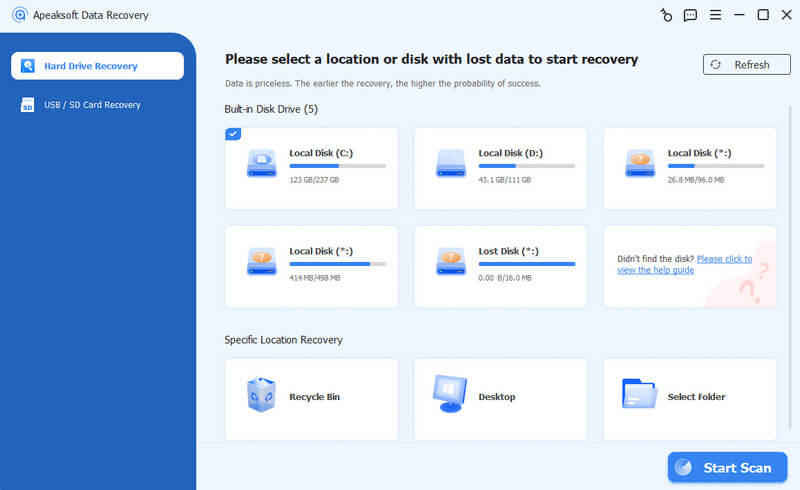
Étape 2 : Analyser et rechercher des favoris Google Chrome
Prévisualisez les signets avant la récupération. Une fois la numérisation terminée, accédez au Autres sur le côté gauche, puis vous pourrez consulter le fichier de signets dans le volet de droite.
S'il y a trop de fichiers, saisissez les signets dans la case en haut de la fenêtre et cliquez sur le bouton Filtre bouton pour le localiser rapidement.
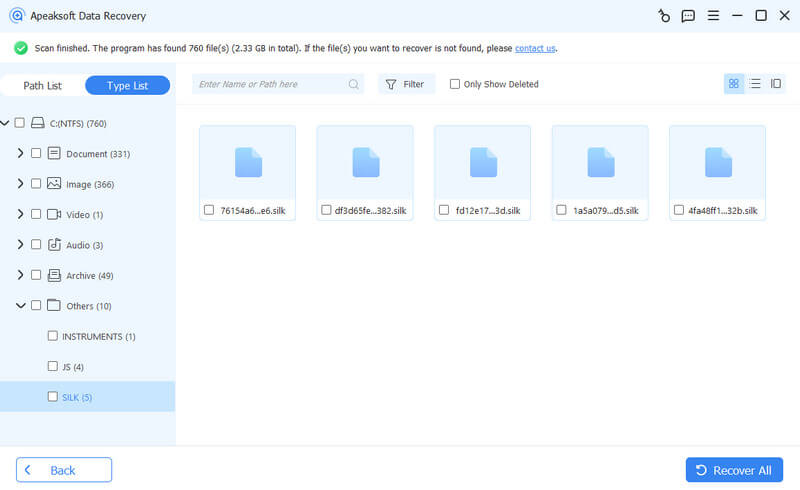
Étape 3 : Restaurer les favoris Google Chrome
Assurez-vous de sélectionner les fichiers intitulés Signets et cliquez sur le bouton Récupérer bouton. Dans la boîte de dialogue contextuelle, sélectionnez une destination et démarrez la restauration des signets dans Chrome. Une fois terminé, copiez et collez le fichier Bookmarks.BAK dans C:\Utilisateur[nom]\AppData\Local\Google\Chrome\Données utilisateur\Par défaut, et changez son nom en les signets du MSEPSH. Enfin, ouvrez votre Chrome et vérifiez si vos favoris sont de retour. Vous pouvez aussi transférer les favoris vers un autre ordinateur.
Partie 2. Restaurer les signets Chrome supprimés à partir de la sauvegarde sur PC
Chrome enregistre vos favoris dans un fichier terminé par BAK. Trouve le; vous pouvez restaurer les favoris Chrome supprimés et parcourir les historiques.
Récupérer les favoris Chrome sur les PC Windows
Étape 1 : Open ce PC et allez dans C:User[name]AppDataLocalGoogleChromeUser DataDefault.

Étape 2 : Tapez les favoris dans la barre de recherche et appuyez sur le bouton Entrer clé. Vous obtiendrez deux fichiers intitulés les signets du MSEPSH et Bookmarks.bak. Le fichier bak de signets contient les derniers historiques de navigation.
Étape 3 : Assurez-vous que votre Chrome est fermé, renommez le les signets du MSEPSH déposer à Signets.1 et renommer le Bookmarks.bak à les signets du MSEPSH.
Étape 4 : Après cela, vous pouvez exécuter Chrome et restaurer avec succès les signets dans Chrome.

Récupérer des favoris dans Chrome sur Mac
Étape 1 : Ouvrez l'application Finder, accédez à Macintosh HD > Utilisateurs > [nom] > Bibliothèque > Prise en charge des applications > Google > Chrome > Par défaut. Vous verrez les fichiers Bookmarks et Bookmarks.bak.
Étape 2 : Copiez et collez les deux fichiers dans un autre emplacement, supprimez le fichier Bookmarks et renommez Bookmarks.bak en Bookmarks.
Étape 3 : Enfin, rouvrez votre Chrome et vérifiez si vous avez restauré les favoris Chrome avec succès.

Partie 3. Récupérer les signets supprimés dans Chrome via l'historique Google
Si vous vous connectez à votre compte Google sur Chrome, vos favoris seront placés dans l'historique Google et vous pourrez facilement récupérer vos favoris dans Chrome.
Étape 1 : Ouvrez la page d’accueil de Google dans votre navigateur et connectez-vous au compte Google que vous avez utilisé pour enregistrer votre historique de navigation.
Étape 2 : Cliquez sur le menu bouton dans le coin supérieur droit, et vous verrez alors une variété de services Google.
Étape 3 : Cliquez sur Histoire et attendez que la page s'ouvre. La page suivante affichera toutes vos activités en ligne sur le navigateur Chrome.
Vous pouvez désormais rechercher les sites Web et cliquer sur les liens pour récupérer les signets Chrome.
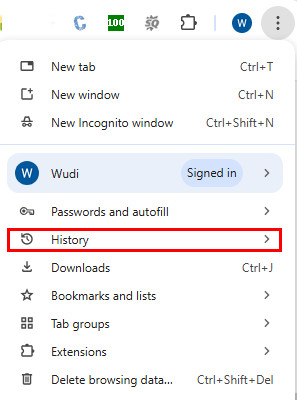
Note: Puisque cette méthode peut récupérer les favoris Chrome supprimés des activités de votre compte, alors si vous supprimer des signets sur iOS appareils mobiles, vous pouvez également les récupérer sur d’autres appareils.
Partie 4. Restaurer les favoris Chrome avec le cache DNS
Une autre façon de restaurer les favoris dans Chrome est d'utiliser le cache DNS. Il est bien connu que toutes nos activités sur l'ordinateur sont enregistrées dans un cache. Or, le cache DNS est dédié à la navigation dans un navigateur web. Bien sûr, vous pouvez restaurer les favoris Chrome via le cache DNS.
Étape 1 : Hold Gains + R pour ouvrir la boîte de dialogue Exécuter, saisissez cmd dans la boîte et appuyez sur la Entrer touche pour démarrer une fenêtre d'invite de commande.

Étape 2 : Puis tapez ipconfig/dislaydns Et cliquez sur le Entrer touche de votre clavier. Ensuite, les sites Web auxquels vous avez accédé récemment s'afficheront et vous pourrez les enregistrer sous forme de favoris dans Chrome.

Partie 5. Récupérer les signets Chrome via l'historique des fichiers/Time Machine
L'historique des fichiers et Time Machine sont les fonctionnalités de sauvegarde et de récupération principalement utilisées pour sauvegarder des fichiers et des dossiers sur Windows et Mac. Suivez les étapes ci-dessous pour récupérer gratuitement les signets Chrome.
Comment récupérer des signets dans Chrome sous Windows 11/10 à l'aide de l'historique des fichiers :
Étape 1 : Assurez-vous d'avoir activé cette fonction sur votre ordinateur en suivant le chemin : menu Démarrer > Paramètres > Mises à jour et sécurité > Sauvegarde des fichiers > activez-la.
Étape 2 : Accédez à la zone de recherche dans le coin inférieur gauche du bureau et tapez Restaurez vos fichiers avec l'historique des fichiers.
Étape 3 : Accédez au chemin de stockage des signets de Chrome dans le fichier de sauvegarde (il peut être C:UtilisateursNom d'utilisateurAppDataLocalGoogleChromeUser DataDefault). Recherchez le fichier nommé Bookmarks et cliquez sur RestaurerVos favoris Chrome peuvent être récupérés.
Remarques : Sauvegardez vos favoris Chrome actuels (si vous en avez), car ils seront écrasés si vous effectuez les opérations de récupération.
Récupérer les signets supprimés dans Chrome sur Mac à l'aide de Time Machine :
Étape 1 : Cliquez sur Go dans la barre de menu, puis sélectionnez Aller au dossier.
Étape 2 : Type ~ / Bibliothèque / Support d'application / Google / Chrome / Par défaut et cliquez sur Aller. Dans ce dossier, vous verrez un fichier nommé Bookmarks.
Étape 3 : Exploiter Command + Barre d'espace ouvrir le Machine à temps application et sélectionnez le point temporel que vous souhaitez restaurer. Localisez l' les signets du MSEPSH fichier que vous avez sauvegardé précédemment et sélectionnez-le. Cliquez sur le Restaurer bouton pour le restaurer à l'emplacement approprié.
Conclusion
Vous avez appris 5 façons de récupérer les favoris supprimés dans Chrome. Vos dossiers Chrome vous aident à enregistrer les fichiers de favoris. Vous pouvez également récupérer les favoris Chrome avec les activités de votre compte Google. Cependant, si vous souhaitez trouver le moyen le plus simple de récupérer les favoris supprimés dans Chrome, vous devez recourir à Apeaksoft Récupération De DonnéesIl est facile à utiliser et permet de récupérer presque tous les signets et de nombreux autres types de fichiers sur votre PC et vos appareils mobiles. De plus, il convient également pour récupérer les signets Firefox.
Articles Relatifs
Les marque-pages Safari peuvent-ils être récupérés ? Comment récupérer les signets supprimés de Safari ? Découvrez comment restaurer des signets supprimés dans Safari sur votre iPhone et votre Mac.
Cherchez-vous des moyens efficaces pour déplacer vos signets favoris d'un ordinateur à un autre ? Lisez ici trois façons différentes d'exporter les signets du navigateur.
Comment supprimer les éléments invalides des signets ? Voici le guide pour se débarrasser de plusieurs signets et dossiers de signets de Safari, Firefox et Chrome sur Mac.
Les signets sont des raccourcis pour enregistrer et accéder rapidement à vos sites Web favoris. Découvrez comment exporter les signets Chrome sur Android.

